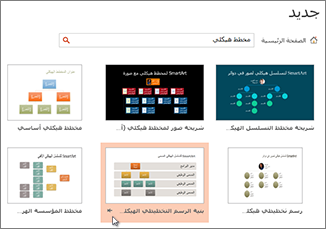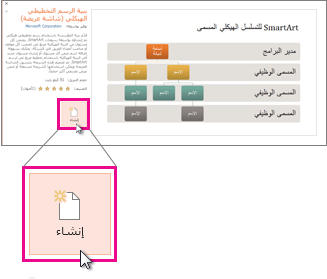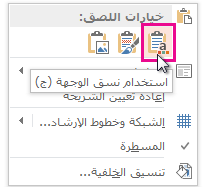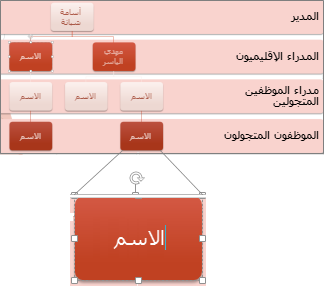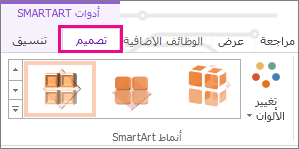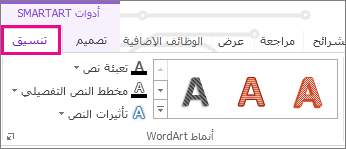للحصول على بداية سريعة لإنشاء مخطط هيكلي، قم بتنزيل قالب مخطط هيكلي مصمم مسبقا، ثم قم بتخصيصه.
الحصول على قالب لمخطط
-
في PowerPoint ، على علامة التبويب ملف ، انقر فوق جديد.
-
في مربع البحث عن القوالب والنسق عبر الإنترنت ، اكتب المخطط الهيكلي، ثم انقر فوق
-
اختر مخطط هيكلي من نتائج البحث.
يمكن تخصيص العديد من جوانب المخطط، لذلك لا تتردد في اختيار واحد فقط بسبب لونه أو تخطيطه.
-
انقر فوق إنشاء.
إذا قمت بنسخ شريحة المخطط الهيكلي ولصقها في عرض تقديمي آخر، لمطابقة تنسيق العرض التقديمي الوجهة، في خيارات اللصق، فتأكد من اختيار استخدام نسق الوجهة.
-
لاستبدال نص العنصر النائب بنص خاص بك، انقر داخل كل شكل، وقم بتمييز النص الذي تريد تغييره، ثم اكتب النص.
تخصيص المخطط الهيكلي
-
(اختياري) لتطبيق نظام ألوان وتصميم مختلف على القالب بأكمله الذي فتحته، حدد علامة التبويب تصميم على الشريط، واختر نسقا من معرض النسق.
-
انقر فوق شكل في المخطط الهيكلي وعندما تظهر أدوات SmartArt على الشريط، انقر فوق علامة التبويب تصميم أو تنسيق .
-
قم بتنفيذ إجراء واحد أو أكثر مما يلي:
-
في علامة التبويب تصميم :
-
أضف المزيد من الأشكال إلى المخطط الهيكلي (لاحتواء المزيد من الأسماء) أو حرك الأشكال في المجموعة إنشاء رسم .
-
تغيير نمط المخطط الهيكلي في المجموعة أنماط SmartArt .
-
قم بتغيير ألوان المخطط الهيكلي بالنقر فوق تغيير الألوان.
-
تغيير تخطيط المخطط الهيكلي في المجموعة تخطيطات .
-
-
في علامة التبويب تنسيق :
-
إعادة تنسيق النص في المجموعة أنماط WordArt .
-
تغيير الأشكال في المجموعة أنماط الأشكال.
-
أعد ترتيب الأشكال في المخطط الهيكلي في المجموعة ترتيب .
-
تغيير حجم شكل في مجموعتي الحجموالأشكال .
-
-
إنشاء المخطط الخاص بك بدلا من ذلك
يمكنك أيضا إنشاء مخطط هيكلي ل SmartArt Graphics.